
תוכן עניינים:
- מְחַבֵּר John Day [email protected].
- Public 2024-01-30 09:15.
- שונה לאחרונה 2025-01-23 14:46.

פרוייקטור הווידיאו או קרן הווידיאו הוויזואלית של LCD LCD או DLP. Reciben señal para ser ampliada, mediante cualquier formato de señal de la computadora o de video y se puede conectar bajo cualquier system operationo de última tecnología.
קרן הווידיאו היא אחת המאפשרת חיבור, חיבור ועיבוד של תמונות, תמונות, קטעי וידיאו ועוד.
For medio de este recurso se pueden mostrar los trabajos y las presentaciones desde la PC a un audio, en una clase, o simplemente ver desde la comodidad del hogar un video como si se estuviera en el cine.
Las proyecciones pueden hacerse hacia una pared o en una superficie de tela, el lugar debe estar oscuro para que se visualice la proyección.
שלב 1: ¿Qué Es Un Beam Video?

¿QUÉ ES UN VÍDEO BEAM ?:
Es un mecanismo para proyectar la señal de vídeo de una computadora a una superficie distante.
רכיבי מקרו -רכיבי וידאו קרן:
· Para proyectar la imagen el video beam.
· El cable de poder (o sea el que va a la toma eléctrica).
· כל הכבלים, או הווידיאו, זה יכול לשמש כקודם אלקטור אלומת מחשבים.
שלב 2: ¿Cómo Conectarlo?

¿Cómo conectar el video beam?
ES PRECISO, PRIMERO QUE TODO:
Disponer de una toma eléctrica (con polo a tierra).
שלב 3: ¿Cómo Conectarlo II?

Localizar la salida de la de computatora או portátil que se desee proyectar con el beam beam.
Localizar la entrada de video del-beam. En inglés, las entradas se llaman INPUT, y los video beam tienen varios tipos de entradas, sin embargo, las más utilizadas son las entradas RGB, y más aún, normalmente se conecta el computador a la entrada RGB1.
En la computadora, encontrará la salida de video en su parte trasera, si es una computadora de escritorio, y si es una portátil, la encontrará en alguna de sus caras laterales, de todas formas, lo importante es conocer la forma de lo que se está buscando. Tradicionalmente estas salidas de video son de color azul, pero para algunos modelos de portátiles, por razones estéticas son negras o grises.
שלב 4: LISTO

Funcionamiento
Una vez conectado apropiadamente, el video beam debe ser encendido usando el botón “power”, y en la mayoría de los casos la pantalla de la computadora se duplicará. איגואלמנט, פואד אלגיר si quiere que sea duplicada o solo se proyecte 1 pantalla “expandida“
Primeroencender el Video Beam ו- luego la computadora
Se ajusta la nitidez de la imagen y el tamaño
No se debe mover mucho, ni colocar elementos debajo ni encima del proyector. De igual forma, se recomienda no tener ninguna clase de líquido cerca al equipo
שלב 5: Equipos MAC

כדי להשתמש במכשירי Mac, יש צורך במתאם או בכבל HDMI.
מוּמלָץ:
רובוט ה- Dragonfly BEAM המתנפנף מתוך צעצוע RC שנשבר: 14 שלבים (עם תמונות)

רובוט ה- Dragonfly BEAM המתנפץ מצעצוע RC שנשבר: מזמן היה לי דגם שפירית RC. זה מעולם לא עבד טוב ושברתי אותו זמן קצר לאחר מכן אולם זה תמיד היה אחד מהקסמים הגדולים ביותר שלי. במהלך השנים הוצאתי את רוב החלקים מהשפירית כדי ליצור פרויקט BEAM אחר
Como Poner Llantas Y Conectar Componentes En Carro Arduino: 3 שלבים

Como Poner Llantas Y Conectar Componentes En Carro Arduino: Estos son todos los materiales que vamos a nesesitar
אני צועק על I-Beam: 7 שלבים
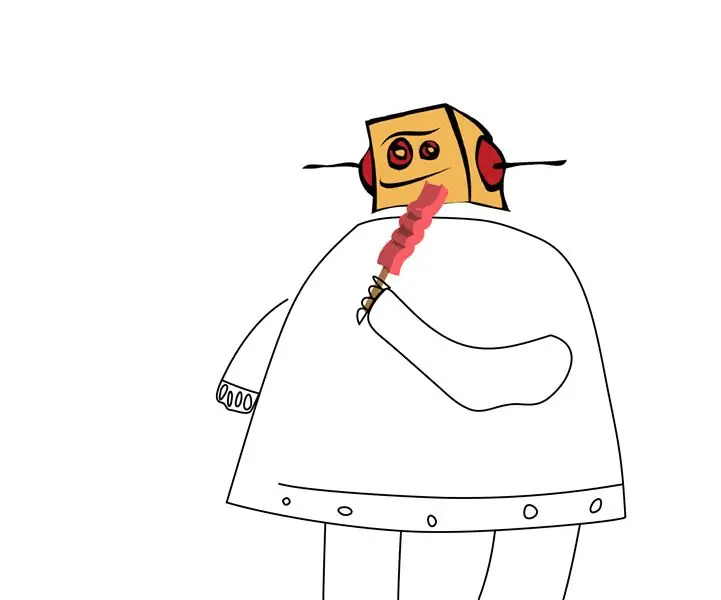
אני צועק על I-Beam: תהית אי פעם בכמה אני אתה משתמש במשפט? אל תהיה אנוכי. דמיין … אני שלך נמס, מסתובב ומתערבל ומשותף עם אחרים. הגיע הזמן לצרוח גלידה. זהו האדריכל שילמד אותך כיצד להפוך את הקורה לקרח
שנה את ה- iPod IP Video שלך עם Bluetooth פנימי: 8 שלבים (עם תמונות)

שנה את ה- iPod Video 5G שלך באמצעות Bluetooth פנימי: הנה גרסת ה- 5G Video המיוחלת של ה- iPod BT Mod שלי! אם נמאס לך מכבל האוזניות? כולנו ראינו את האייפוד מת מוות מוקדם כי מישהו סבך את הכבל כשהוא על ההליכון או משהו, והאייפוד עף
זחל השטיחים - רובוט BEAM: 6 שלבים (עם תמונות)

זחל השטיחים - רובוט BEAM: זחל השטיחים הוא רובוט קטן שידפדף לאורך הרצפה שלכם. צפה בסרטון ותראה איך הוא קיבל את שמו (זה, ואני חובב פרוג רוק ותיק בלב!). BEAM מייצג ביולוגיה, אלקטרו
